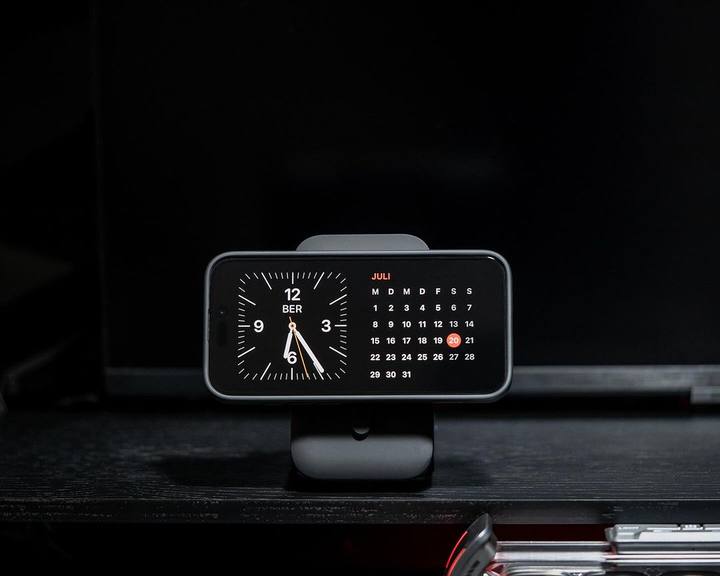عادةً ما يكون بطء وتأخر جهاز iPhone بعد تحديث iOS 18 مؤقتًا ويمكن حله ببعض استكشاف الأخطاء وإصلاحها الأساسية. باتباع الخطوات الموضحة أعلاه، يمكنك استعادة أداء جهازك والاستمتاع بالميزات الجديدة التي يوفرها iOS 18. إذا استمرت المشكلة، ففكر في الاتصال بدعم Apple للحصول على مزيد من المساعدة.

لماذا أصبح هاتفي iPhone بطيئًا جدًا بعد تحديث iOS 18؟
بعد تنزيل وتثبيت تحديث iOS 18 beta، قد تلاحظ أن جهاز iPhone الخاص بك يعمل ببطء. هناك بعض الأسباب الشائعة لمشكلة تباطؤ جهاز iPhone:
- العمليات الخلفية 🛠️: جهاز iPhone الخاص بنا مشغول بإعادة فهرسة الملفات والتطبيقات بعد التحديث.
- مساحة التخزين المنخفضة 📦: عدم وجود مساحة خالية كافية على جهازك قد يؤدي إلى إبطائه.
- التطبيقات القديمة 🕒: قد تعمل التطبيقات غير المحسّنة لنظام التشغيل iOS 18 بشكل سيئ.
- صحة البطارية 🔋:قد تؤدي البطاريات القديمة إلى تشغيل ميزات إدارة الأداء التي تؤدي إلى إبطاء جهاز iPhone الخاص بك.
- أخطاء iOS 18 🐞: قد تحتوي البرامج الجديدة على أخطاء تؤثر على الأداء.
- كثرة التطبيقات في الخلفية 📱: قد يؤدي تشغيل العديد من التطبيقات في الخلفية إلى استهلاك الموارد.
- مشاكل الشبكة 🌐: يمكن أن يؤدي ضعف الاتصال إلى جعل جهاز iPhone الخاص بك يبدو بطيئًا.
- ارتفاع درجة الحرارة 🔥: يمكن أن تؤدي درجات الحرارة المرتفعة إلى تقليل أداء جهاز iPhone الخاص بك.
- الكثير من الأدوات المساعدة 📊: قد يؤدي الإفراط في تحديث البيانات بالأدوات المساعدة إلى إبطاء جهازك.
- تعارضات الإعدادات القديمة ⚙️: قد لا تعمل الإعدادات السابقة بشكل جيد مع نظام التشغيل iOS
كيفية إصلاح iPhone البطيء أو المتخلف بعد تحديث iOS 18؟
إذا كان جهاز iPhone الخاص بك بطيئًا أو متجمدًا أو خاملًا أو يعاني من مشكلات عشوائية أو مشكلات في التحديث، فجرب الحلول التالية:
- دع العمليات الخلفية تنتهي ⏳: امنح جهاز iPhone الخاص بك بعض الوقت لإكمال المهام الخلفية. أعد تشغيل جهازك لتحديث النظام.
- تحرير مساحة التخزين 🗑️: انتقل إلى الإعدادات > عام > مساحة تخزين iPhone. احذف التطبيقات غير المستخدمة والملفات الكبيرة والصور القديمة لتحرير المساحة.
- تحديث جميع التطبيقات 🔄: افتح متجر التطبيقات وانقر على أيقونة ملفك الشخصي. حدد "تحديث الكل" للحصول على أحدث إصدارات تطبيقاتك.
- أعد تشغيل جهاز iPhone الخاص بك 🔄؛ انتقل إلى الإعدادات > عام > إعادة تعيين > إعادة تعيين جميع الإعدادات لإصلاح التعارضات المحتملة دون فقدان بياناتك.
- إغلاق تطبيقات الخلفية 🚪: مرر سريعًا من الأسفل إلى الأعلى وأغلق التطبيقات غير الضرورية عن طريق تمريرها بعيدًا.
- إعادة تعيين إعدادات الشبكة 🌐: انتقل إلى الإعدادات > عام > إعادة تعيين > إعادة تعيين إعدادات الشبكة لإصلاح مشكلات الاتصال.
- قم بتبريد جهاز iPhone الخاص بك ❄️: تجنب استخدام جهاز iPhone الخاص بك في بيئات ساخنة. إذا ارتفعت درجة حرارته، اتركه يبرد بشكل طبيعي.
- إزالة الأدوات غير الضرورية 📉: مرر إلى شاشة الأدوات، ثم قم بالتمرير لأسفل، وانقر فوق "تحرير" لإزالة ما لا تحتاجه.
نصائح: كيف أقوم بتسريع تحديث البرامج على iPhone؟
📝 الخاتمة
على الرغم من أنه قد يكون محبطًا تجربة تباطؤ بعد تحديث جهاز iPhone الخاص بك إلى iOS 18، إلا أن هناك عدة خطوات يمكنك اتخاذها لحل المشكلة. 🎉 شارك هذه المدونة واستخدم الكود APPLE للحصول على خصم 20٪ الآن! 🎉
هل ما زلت تشعر بالإحباط بسبب بطء سرعة الشحن لجهاز iPhone 16 Pro Max الخاص بك؟

ZEERA MagTri Qi2 MagSafe Charger
The Premium 3-in-1 Portable Travel Charger with 15W Wireless Output
Shop Now
تعرف على شاحن ZEERA MagTri MagSafe المعتمد رسميًا من Qi2 ، والذي يوفر شحنًا سريعًا بقوة 15 وات ، وسرعة مضاعفة للشواحن اللاسلكية القياسية. قل وداعًا لإحباطات الشحن البطيء - يضمن هذا الشاحن شحن أجهزتك بسرعة وكفاءة لهاتف iPhone 16 Pro Max.
هل هاتفي متوافق مع الشحن اللاسلكي Qi2؟
فيما يلي قائمة كاملة بجميع الأجهزة التي تدعم Qi2.
-
ايفون 16 ، ايفون 16 برو ، ايفون 16 بلس ، ايفون 16 برو ماكس
-
آيفون 15 ، آيفون 15 برو ، آيفون 15 بلس ، آيفون 15 برو ماكس
-
آيفون 14 ، آيفون 14 برو ، آيفون 14 بلس ، آيفون 14 برو ماكس
-
آيفون 13 ، آيفون 13 ميني ، آيفون 13 برو ، آيفون 13 برو ماكس
-
آيفون 12 ، آيفون 12 ميني ، آيفون 12 برو ، آيفون 12 برو ماكس